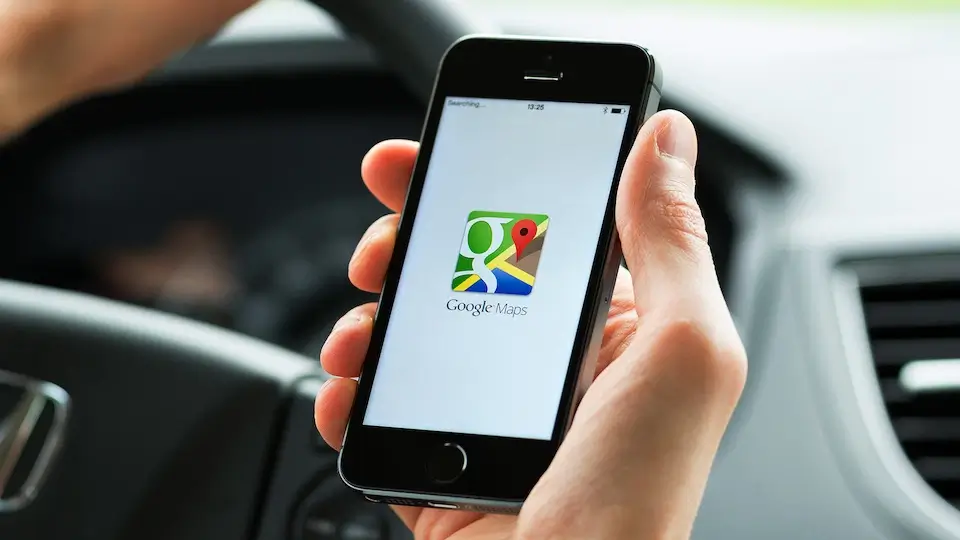Khi bạn kiểm tra một vị trí trong Google Maps, có những lúc bạn muốn biết khoảng cách giữa hai điểm như khi bạn muốn chạy bộ hay đạp xe. Tuy nhiên bạn không biết đo khoảng cách giữa hai điểm trên Google Maps như thế nào? Vậy hôm nay hãy cùng tìm hiểu về cách đo khoảng cách trên Google Maps đơn giản dưới đây nhé!
I. Cách đo khoảng cách trên Google Maps trên điện thoại
Tính năng mới của Google Maps cho phép người dùng có thể đo khoảng cách trên điện thoại hay máy tính một cách dễ dàng.
Đối với tính năng này sử dụng trên điện thoại, google Maps khuyến khích bật dịch vụ định vị ở điện thoại. Tuy nhiên tính năng này vẫn có thể sử dụng khi không cần GPS.
Ngoài ra tính năng này còn cho phép đổi đơn vị đo bằng cách bấm nút trình đơn hình ba thanh ngang ở phía trên góc trái của thanh tìm kiếm trong ứng dụng, chọn Setting hoặc bấm nút bánh răng ở phía trên bên phải iOS. Từ đó, bạn chọn Distance units (Đơn vị khoảng cách) và chọn giữa các tùy chọn bao gồm Automatic (Tự động), Kilometers (Ki lô mét), hoặc Miles (Dặm).
Sau đó bạn sẽ thực hiện đo khoảng cách trên Google Maps theo thứ tự các bước sau:
- Bước 1: Mở ứng dụng Google Maps trên điện thoại. Link tải Google Maps cho iOS: apps.apple.com/vn/app/google-maps
- Bước 2: Bạn nhấn giữ vào điểm bạn muốn bắt đầu cho tới khi chấm đỏ xuất hiện.
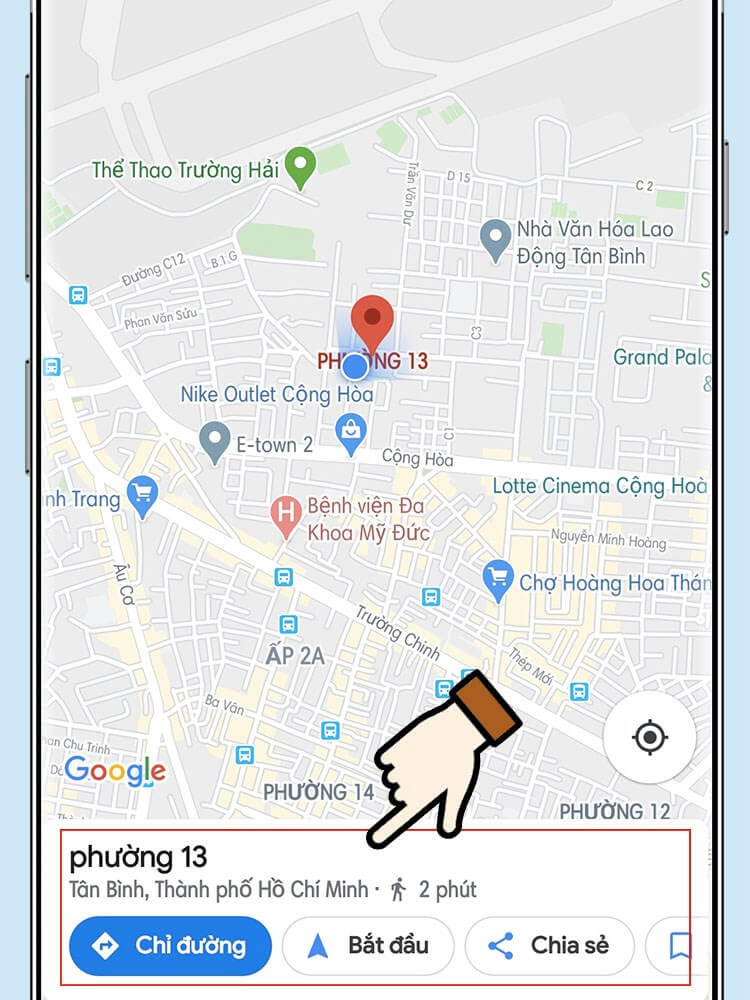
- Bước 3: Phía dưới màn hình bạn nhấn vào tên của địa điểm.
- Bước 4: Sau đó chọn đo khoảng cách
- Bước 5: Di chuyển màn hình cho vòng tròn màu đen đến điểm tiếp theo bạn muốn đo khoảng cách.
- Bước 6: Để thêm địa điểm mới bạn chọn vào dấu + ở bên phải dưới màn hình hoặc nhấn vào thêm điểm. Tổng khoảng cách sẽ thể hiện ngay bên góc trái.
- Bước 7: Sau khi đã có kết quả bạn chọn biểu tượng 3 chấm ở góc trên bên phải -> Chọn xóa để thực hiện xóa các điểm đo. Nếu muốn thoát chế độ đo khoảng cách, bạn chọn mũi tên quay về bên góc trái.
II. Hướng dẫn đo khoảng cách trên Google Maps trên máy tính
Việc đo khoảng cách trên máy tính được thực hiện dễ dàng thông qua tính năng Measure distance, bạn sẽ thực hiện đo khoảng cách giữa hai điểm theo các bước dưới đây:
- Bước 1: Mở trang Google Maps trên trình duyệt của máy tính. Lưu ý: Nếu bạn sử dụng trang maps ở chế độ Lite, màn hình bạn sẽ xuất hiện tia chớp dưới cùng. lúc này bạn không thể đo khoảng cách giữa các điểm.
- Bước 2: Click chuột vào vị trí của bạn
- Bước 3: Sau đó click chọn vào đo khoảng cách
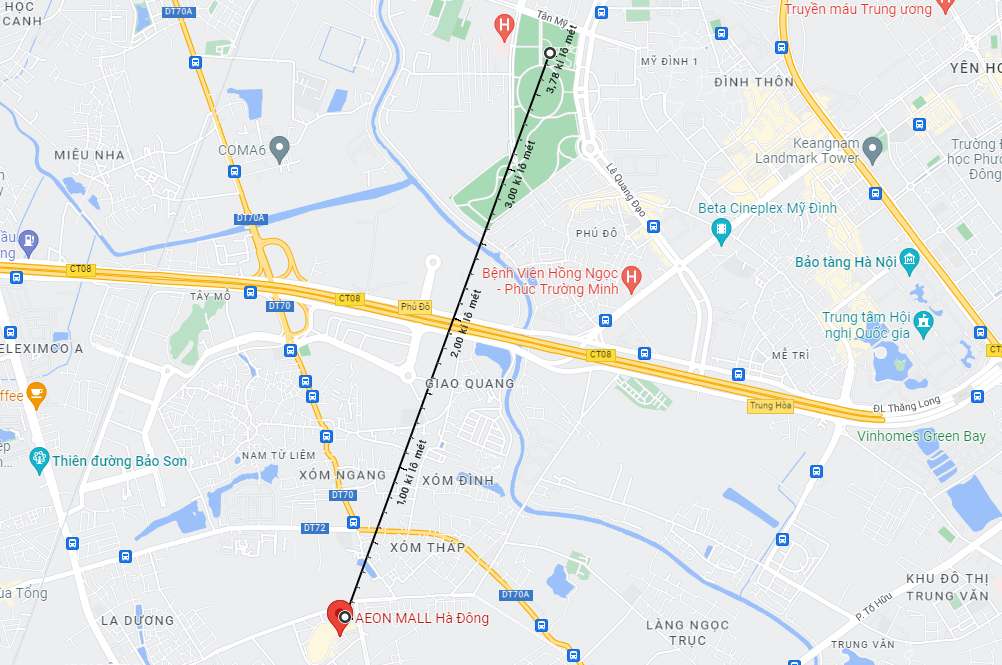
- Bước 4: Màn hình xuất hiện chấm tròn đen, bạn chọn vào vị trí bất kỳ trên bản đồ hoặc nhập địa điểm để tạo đoạn đường bạn muốn đo. Lưu ý để thêm một địa điểm khác bạn có thể thay đổi điểm đến bằng cách nhập hoặc click vào vị trí bất kỳ trên bản đồ.
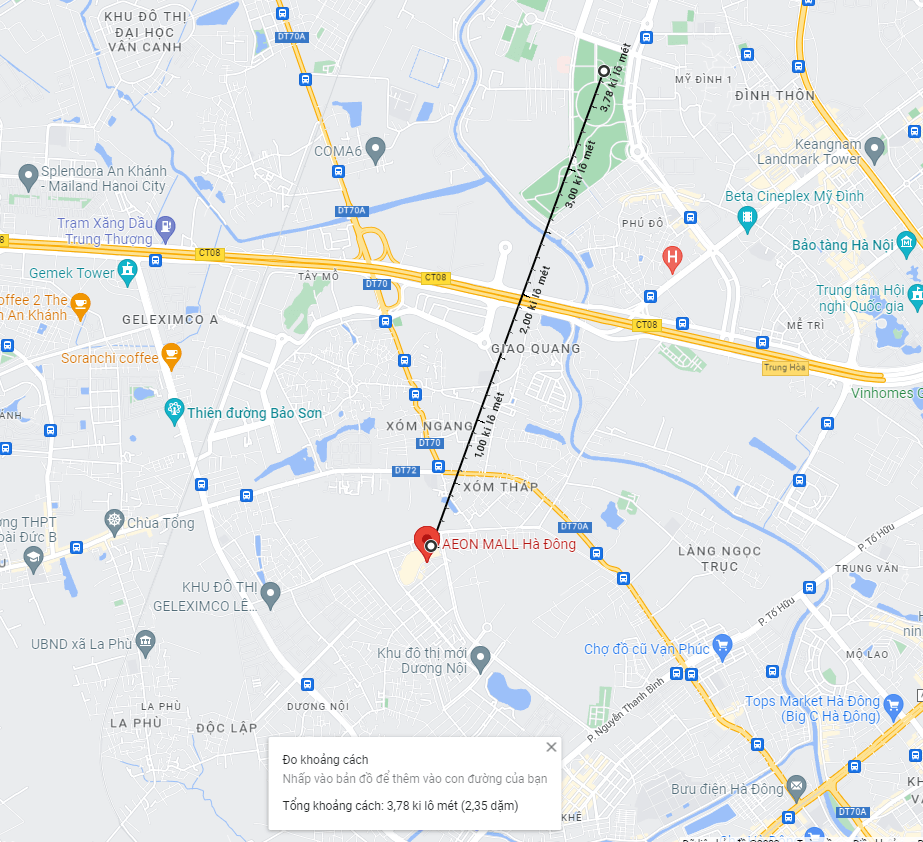
- Bước 5: Xem khoảng cách: Kết quả đo sẽ nằm phía dưới màn hình theo đơn vị dặm (mi) và km. Sau khi thực hiện xong bạn nhấp chuột vào Đóng.
Có thể thấy đo khoảng cách trên Google Maps thực sự đơn giản nhờ vào tính năng Measure distance.
III. Lời kết
Trên đây là toàn bộ những thông tin về cách đo khoảng cách trên Google Maps được nhiều bạn tìm hiểu và thắc mắc. Hy vọng với những mẹo này bạn có thể đo khoảng cách dễ dàng mà không cần đau đầu khi nhập các điểm trên ứng dụng. Cảm ơn các bạn đã đón đọc!